当前位置:首页 > 帮助中心 > 怎么重装系统电脑(重装系统电脑教程)
怎么重装系统电脑(重装系统电脑教程)
怎么重装系统电脑?今天要和大家唠嗑的,是关于电脑系统重新安装的问题。小编知道大家在使用电脑的时候,不可能完全不出现问题。小问题还好,可以百度去找解决方法,但是严重的问题就只能重装系统了。那么,你知道win10系统应该怎么操作吗?下面就一起来学习重装系统电脑教程吧。
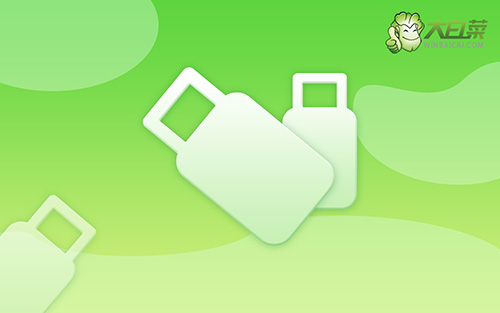
一、u盘重装系统常用工具
系统版本: Windows 10专业版
安装工具:大白菜u盘启动盘制作工具(点击红字下载)
二、u盘重装系统所需准备
1、U盘启动盘需要通过软件写入winpe系统,由于涉及系统镜像,所以容易误触电脑杀毒软件。因此,在进行操作之前,就要先关闭安全杀毒软件。
2、如果你重装系统,是因为电脑有一些故障的话,那么在重装系统之前,最好先检查相关的硬件。尤其是硬盘方面的故障,建议先修复好相关的坏道问题,避免重装系统过程出现其他问题。
3、重装系统的镜像,是整个操作的重中之重,一定要保证干净可靠。这里建议去“msdn我告诉你”下载,直接网上搜索就能看见了,进入页面之后,点击展开“操作系统”进行操作即可。
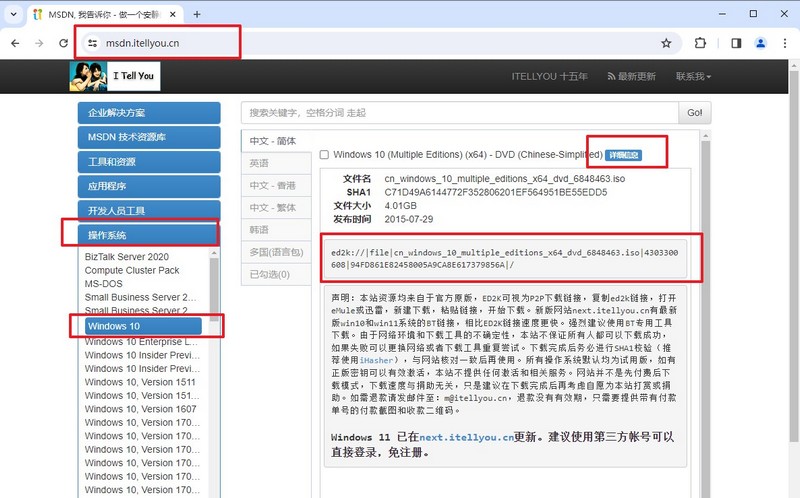
三、u盘重装系统操作步骤
第一步:制作u盘启动盘
1、打开电脑接入u盘,搜索并下载正版大白菜U盘启动盘制作工具。
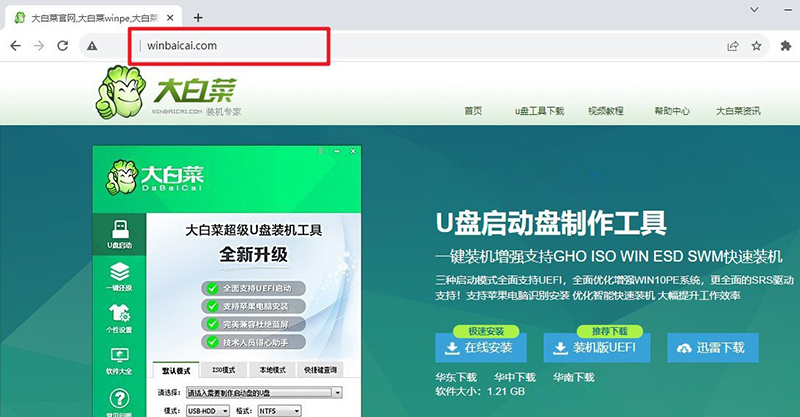
2、在u盘启动盘制作界面,一般默认设置,直接点击一键制作成usb启动盘。
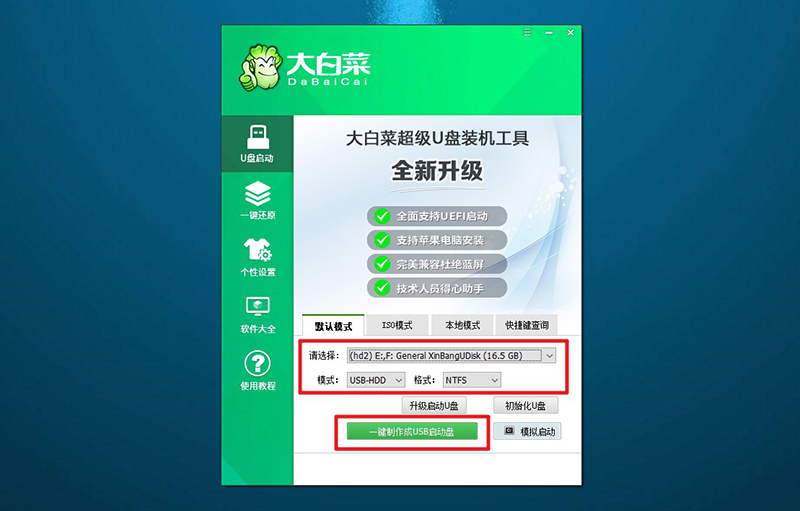
3、为了避免意外,建议保存安装所用的系统镜像至U盘启动盘中。
第二步:设置u盘启动
1、这里是常见电脑品牌对应的u盘启动快捷键表格,先查询,再进行后续操作。
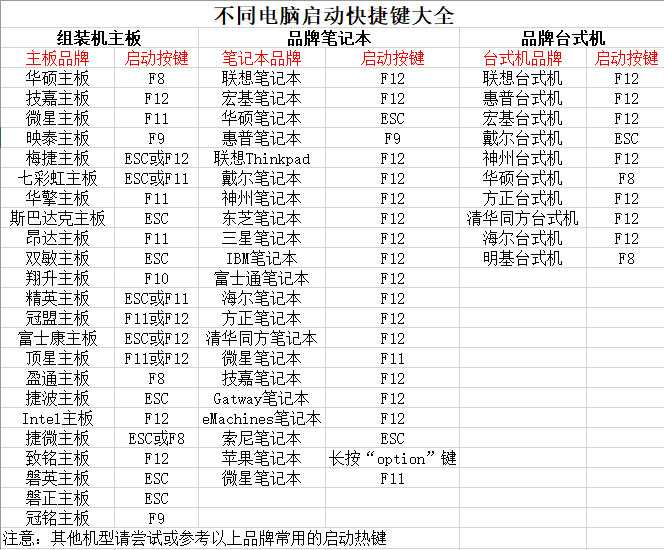
2、U盘启动盘接入电脑后,直接重启并通过U盘启动快捷键进入启动设置界面,选中usb选项并按下回车键。
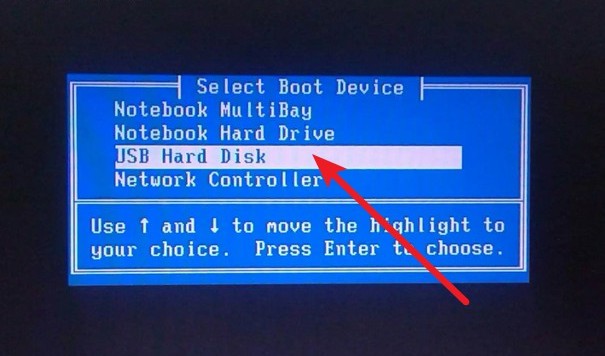
3、最后,如图所示,选中【1】启动Win10X64PE选项,回车进入大白菜桌面即可。
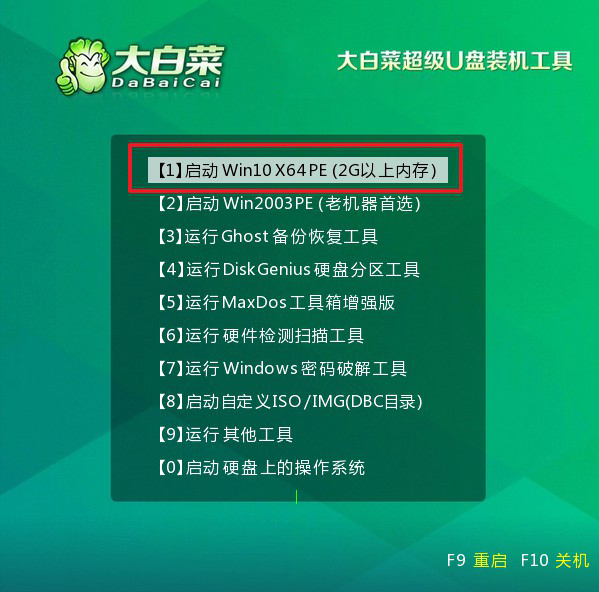
第三步:u盘启动盘一键装系统
1、在大白菜winpe桌面中,打开装机软件,如图所示设置,确认选项正确无误后,点击“执行”。
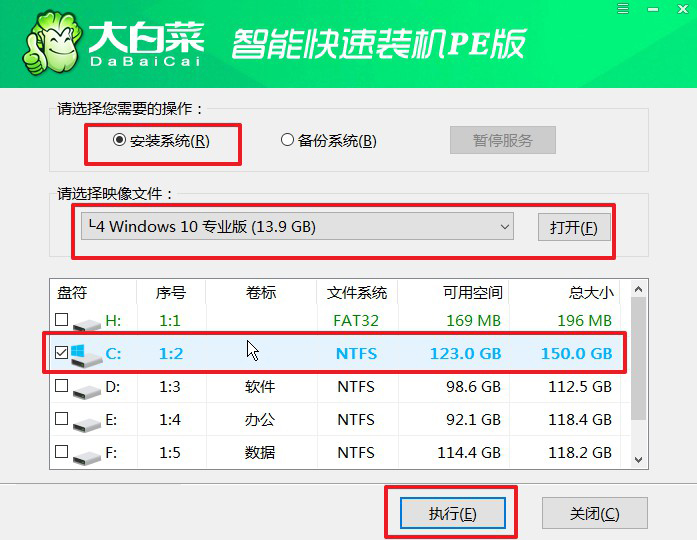
2、在一键还原页面中,相关设置建议默认勾选,除非你有其他特殊需求需要调整,点击“是”进入下一步。
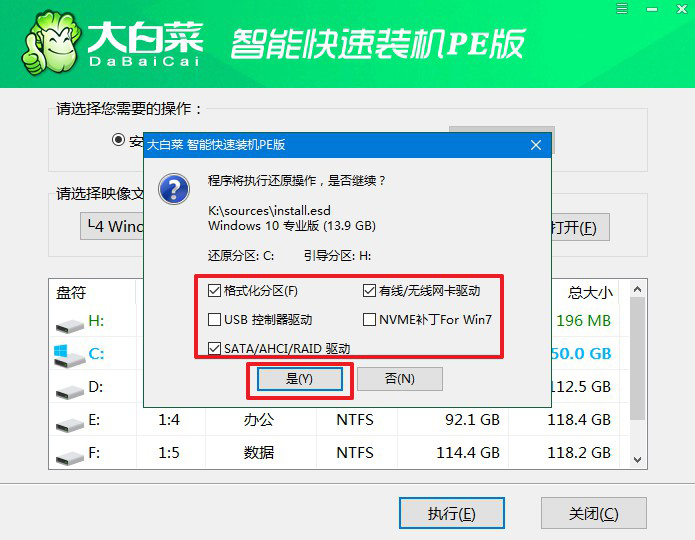
3、在系统安装界面中,勾选重启的选项,等待电脑第一次重启时,拔掉u盘启动盘。
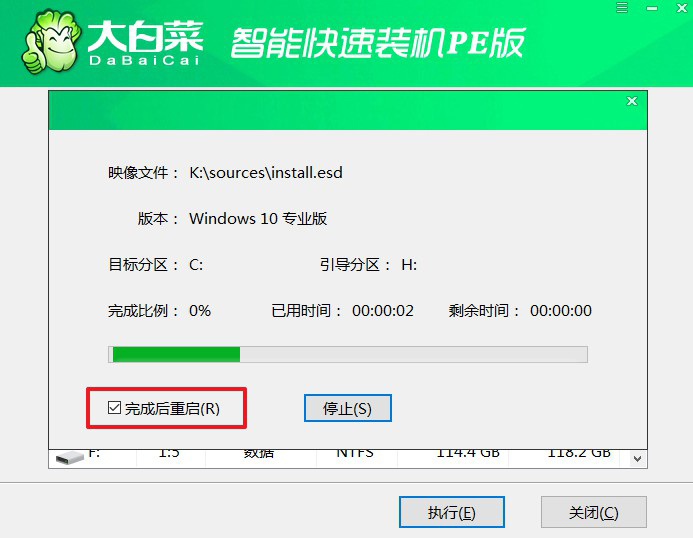
4、在大白菜进行系统部署阶段,电脑还会多次重启,无需理会,直至安装Windows系统成功。
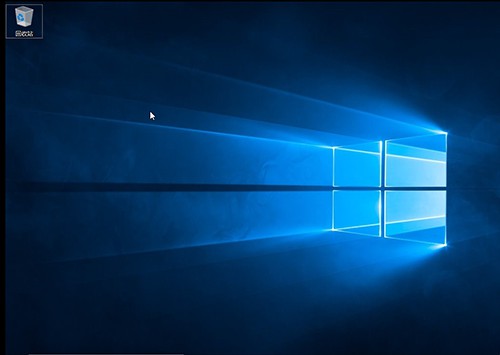
四、u盘重装系统常见问题
u盘安装win10一直卡在安装界面?
1、等待一段时间:有时,安装过程可能需要一些时间来完成。尤其是在某些硬件配置较低的计算机上,安装可能需要更长的时间。请耐心等待,看看是否会继续进行。
2、检查U盘和ISO文件:确保你的U盘没有问题,可以尝试重新制作安装U盘。使用官方的Windows 10安装媒体创建工具,确保你下载的ISO文件没有损坏。
3、检查硬件兼容性:某些硬件可能与Windows 10安装过程不兼容,导致卡在安装界面。尝试拔掉任何不必要的外部设备,例如打印机、摄像头等,然后重新启动安装过程。
4、更改BIOS/UEFI设置:进入计算机的BIOS/UEFI设置,检查启动顺序是否正确,确保U盘是首选启动设备。有时,还可以尝试将SATA模式更改为AHCI或IDE,看看是否有改善。
5、尝试安装其他版本的Windows 10:如果可能的话,尝试使用其他版本的Windows 10安装媒体,可能是由于特定版本的问题引起的。
联系技术支持:
简述电脑系统重装后开不了机怎么办?
1、检查安装媒体:确保使用的安装媒体(如光盘或USB驱动器)没有损坏。如果可能,尝试重新制作安装媒体,确保其完整性。
2、重新启动计算机:有时,只需强制重新启动计算机可能会解决一些启动问题。按下计算机的电源按钮,将计算机关闭,然后再启动。
3、检查BIOS/UEFI设置:进入计算机的BIOS或UEFI设置,确保启动顺序设置正确,使计算机首先从正确的设备(如硬盘、光盘或USB驱动器)启动。
4、修复启动:使用安装媒体进入“修复你的计算机”或“故障排除”选项,然后尝试使用系统修复工具。
通过重装系统电脑教程的介绍,大家应该了解了电脑重装win10系统的详细步骤和注意事项。重装系统之后,就可以为电脑带来全新的操作体验,改善整体性能,不再卡顿。但在进行重装之前,请一定要记得备份重要数据,避免损失。

